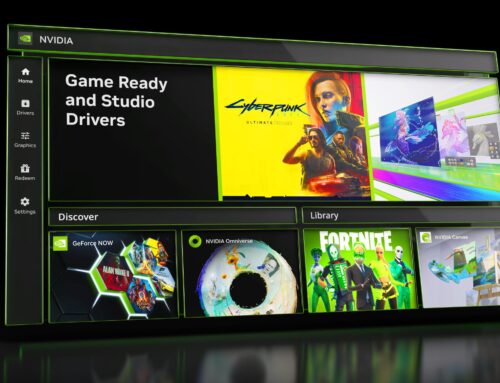如何增強您的Wi-Fi信號:提高Wi-Fi速度的12個技巧

在今天的科技時代,Wi-Fi已經成為我們日常生活中不可或缺的一部分。但是,有時我們會遇到Wi-Fi信號弱或速度慢的問題。這可能是由於您的Wi-Fi信號受到干擾或距離路由器太遠所致。在本文中,我將提供12個技巧來增強您的Wi-Fi信號並提高Wi-Fi速度。
1.更換Wi-Fi路由器的位置
Wi-Fi路由器的位置對信號強度有很大影響。如果您的路由器放置在障礙物後面或距離設備太遠,則Wi-Fi信號將受到干擾,從而導致信號變弱。為了增強信號,您應將路由器放置在房間的中心位置,並確保不會受到其他設備或障礙物的干擾。
2.更換Wi-Fi路由器天線
如果您的Wi-Fi路由器帶有可更換的天線,則可以考慮更換天線以增強信號強度。更高增益的天線將產生更強的信號,從而提高Wi-Fi速度。您可以通過查看路由器的使用者手冊或在互聯網上搜索來確定是否可以更換天線以及哪種天線最適合您的路由器。
3.升級您的Wi-Fi路由器
如果您的Wi-Fi路由器太老了,它可能無法支援最新的Wi-Fi標準,從而導致速度變慢。考慮升級您的路由器以支援更快的Wi-Fi標準,如802.11ac或802.11ax。這些標準可以提供更快的Wi-Fi速度,並且還支援更多的設備。
4.選擇正確的Wi-Fi頻段
Wi-Fi信號可以在2.4GHz和5GHz兩個頻段中運行。如果您的路由器同時支援這兩個頻段,則可以根據需要進行選擇。2.4GHz頻段具有更長的傳輸距離,但速度較慢。5GHz頻段速度更快,但傳輸距離較短。因此,如果您的設備距離路由器較遠,則可以選擇2.4GHz頻段,如果您需要更快的速度,則可以選擇5GHz頻段。
5.更改Wi-Fi通道
如果您在使用Wi-Fi時經常遇到干擾或速度慢的問題,則可能需要更改Wi-Fi通道。Wi-Fi路由器可以在不同的通道上運行,如果通道與附近的其他路由器重疊,則會導致干擾。您可以通過訪問路由器的設置頁面來更改通道,以確保您的Wi-Fi信號受到最少的干擾。
6.更新Wi-Fi路由器的固件
Wi-Fi路由器的固件是其操作系统,就像您的计算机操作系统一样。如果您的路由器固件过时,则可能无法提供最佳性能。您可以通过访问路由器的管理界面来检查是否有新的固件可供更新,并按照说明进行更新。
7.禁用Wi-Fi路由器上的不必要功能
您的Wi-Fi路由器可能具有很多功能,但其中许多功能可能不必要,甚至可能导致干扰。例如,您可能有一个媒体服务器功能,但如果您不使用它,则可以将其禁用以提高Wi-Fi性能。
8.使用Wi-Fi信号扩展器
如果您的Wi-Fi信号无法覆盖您的整个房屋或办公室,则可以考虑使用Wi-Fi信号扩展器。这些设备可以扩大Wi-Fi信号的范围,从而使您可以在更远的距离内连接到Wi-Fi。
9.使用Wi-Fi中继器
Wi-Fi中继器是一种可以中继Wi-Fi信号的设备。如果您的路由器与您的设备之间的距离太远,则可以使用Wi-Fi中继器来将信号中继到您的设备处。
10.增加Wi-Fi路由器的安全性
如果您的Wi-Fi网络不安全,则可能会有其他人连接到您的网络,并使用您的带宽。这会导致您的Wi-Fi速度变慢。为了保护您的网络,您应该启用Wi-Fi加密和访问控制列表(ACL)功能,并设置强密码。
11.清除Wi-Fi路由器缓存
Wi-Fi路由器缓存是存储在路由器中的临时数据,如果缓存过多,则可能会导致路由器变慢。您可以定期清除Wi-Fi路由器的缓存,以确保它的性能处于最佳状态。
12.優化的Wi-Fi網路
您可以使用網路優化工具來優化您的Wi-Fi網路。這些工具可以説明您識別網路中的瓶頸,並提供優化建議。您可以使用這些建議來改進您的Wi-Fi網路,以獲得更好的速度和性能。
我們提供了12個技巧來增強您的Wi-Fi信號並提高Wi-Fi速度。這些技巧包括更換Wi-Fi路由器的位置、更換Wi-Fi路由器天線、升級您的Wi-Fi路由器、選擇正確的Wi-Fi頻段、更改Wi-Fi通道、更新Wi-Fi路由器的固件、禁用Wi-Fi路由器上的不必要功能、使用Wi-Fi信號擴展器、使用Wi-Fi中繼器、增加Wi-Fi路由器的安全性、清除Wi-Fi路由器緩存和優化Wi-Fi網络。這些技巧可以幫助您獲得更快的Wi-Fi速度,並在使用Wi-Fi時獲得更好的體驗。